Vediamo come realizzare gocce d'acqua realistiche per abbellire le nostre foto naturalistiche...

Oggi vediamo come si realizzano le gocce d’acqua con Photoshop, un tutorial molto semplice, che fà largo uso degli stili di livello. Praticamente obbligatorio da imparare per chi vuole aggiungere un tocco di classe alle proprie foto naturalistiche.
Ho deciso di inserire in fondo la tutorial un file zip da scaricare contenente le immagini e il file .psd cosi che possiate avere sottomano il materiale, spero apprezziate…
Iniziamo:
1) Prima di tutto importiamo in photoshop l’immagine della foglia a cui vogliamo aggiungere le gocce d’acqua.

2) Ora creiamo un nuovo livello e rinominatelo “Gocce”.
Selezionate un pennello di colore nero della dimensione approssimativa che volete per le gocce con durezza a 100%. Per farle realistiche usando l’immagine che ho usato io, allora dovreste impostare la dimensione del pennello su 10px circa.
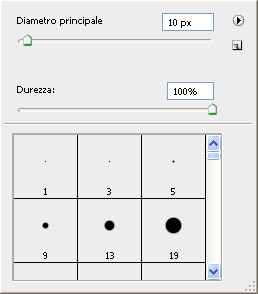
3) Con il pennello dipingete dove volete avere le gocce d’acqua, basta un click di mouse per disegnare un cerchio di colore nero come quello nella figura sotto:
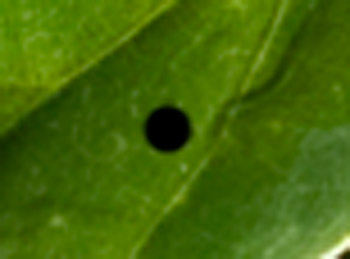 <
<4) Ora selezionate lo “Strumento Sfumino” ![]() oppure premete R sulla tastiera… impostate lo strumento come vedete nell’immagine sottostante:
oppure premete R sulla tastiera… impostate lo strumento come vedete nell’immagine sottostante:
5) Con lo sfumino andremo a rendere realistiche le nostre gocce. Le gocce in teoria scivolano un pò sulla foglia, sopratutto se la foglia è inclinata come nel nostro caso. Qundi cliccate con il tasto sinistro del mouse sul punto nero e, mantenendo premuto, trascinate verso l’alto per creare la “coda” della goccia.
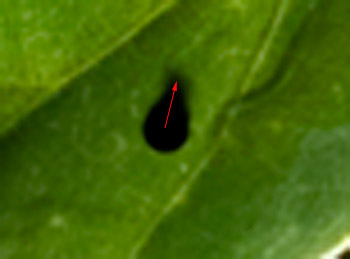
6) Ora che la forma è stata completata applichiamo gli stili necessari per creare la goccia, fate doppio click sul livello “Gocce” e applicate i seguenti stili:
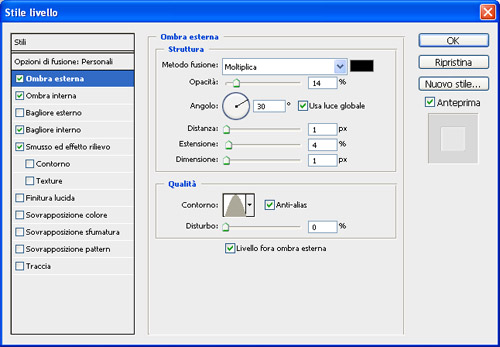
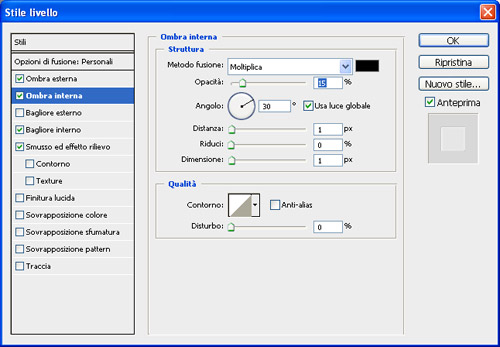
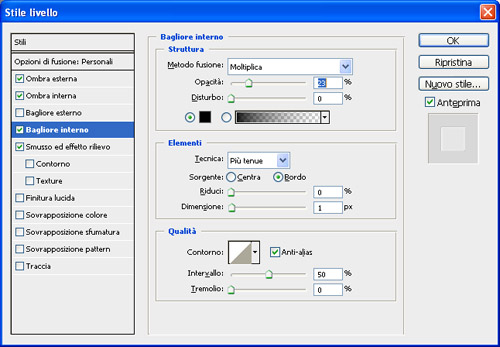
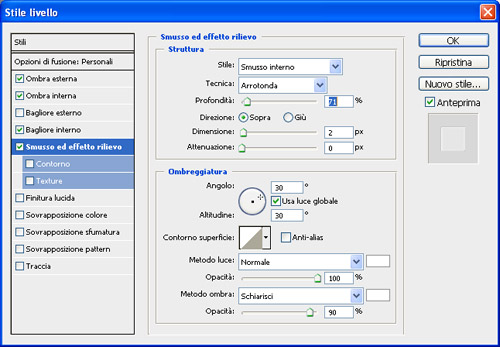
7) Impostate il metodo di fusione del livello su “Scolora”.
8) Per creare nuove gocce riselezionate il pennello nero e dipingete sul livello “Gocce”, vedrete che magicamente nuove gocce si materializzaranno… oppure create un nuovo livello, rinominatelo “Gocce2”, colorate di nero, poi usate lo sfumino ed infine cliccare col tasto destro del mouse sul livello “Gocce” e selezionate “Copia stilie di livello”, cliccate col tasto desto sul livello “Goccie2” e selezionate “Incolla stile di livello”.
a presto.MrFlock.
Tutorial Gocce d’Acqua
